Nokia N73
Cihazýnýza uygulama yüklemek için Nokia PC Suite'teki
Nokia Application Installer uygulamasýný kullanabilirsiniz.
Dosya aktarmak için Microsoft Windows Gezgini’ni
kullanýyorsanýz, dosyayý uyumlu bir hafýza kartýna
(yerel disk) kaydedin.
ve kullanýn.
yükleyebilmeniz için kaldýrýlan yazýlým paketinin orijinal
yükleme dosyasýnýn veya tam yedek kopyasýnýn elinizde
bulunmasý gerekir. Orijinal uygulamayý geri yüklemek
dosyasýndan veya yedek kopyasýndan yeniden yükleyin.
isteyebilir. Uygulama için tanýmlanmýþ bir eriþim
noktasý yoksa, bir eriþim noktasý seçmeniz istenir. .jar
dosyasýný indirirken, sunucuya eriþmek için kullanýcý
adý ve þifre girmeniz gerekebilir. Bunlarý, uygulamanýn
saðlayýcýsýndan veya üreticisinden edinebilirsiniz.
(takýlýysa) arayýn veya
ilerleyin ve
ilgili bilgileri gösterir. Dijital imza veya sertifika
içermeyen bir uygulama yüklüyorsanýz, cihazda bir
uyarý görüntülenir. Yalnýzca uygulamanýn kökeni ve
içeriði konusunda eminseniz yüklemeye devam edin.
menüde bulun ve
bilgileri görüntülemek için, kullanýlabiliyorsa,
Sayfa 1
Sayfa 2
Sayfa 3
Sayfa 4
Sayfa 5
Sayfa 6
Sayfa 7
Sayfa 8
Sayfa 9
Sayfa 10
Sayfa 11
Sayfa 12
Sayfa 13
Sayfa 14
Sayfa 15
Sayfa 16
Sayfa 17
Sayfa 18
Sayfa 19
Sayfa 20
Sayfa 21
Sayfa 22
Sayfa 23
Sayfa 24
Sayfa 25
Sayfa 26
Sayfa 27
Sayfa 28
Sayfa 29
Sayfa 30
Sayfa 31
Sayfa 32
Sayfa 33
Sayfa 34
Sayfa 35
Sayfa 36
Sayfa 37
Sayfa 38
Sayfa 39
Sayfa 40
Sayfa 41
Sayfa 42
Sayfa 43
Sayfa 44
Sayfa 45
Sayfa 46
Sayfa 47
Sayfa 48
Sayfa 49
Sayfa 50
Sayfa 51
Sayfa 52
Sayfa 53
Sayfa 54
Sayfa 55
Sayfa 56
Sayfa 57
Sayfa 58
Sayfa 59
Sayfa 60
Sayfa 61
Sayfa 62
Sayfa 63
Sayfa 64
Sayfa 65
Sayfa 66
Sayfa 67
Sayfa 68
Sayfa 69
Sayfa 70
Sayfa 71
Sayfa 72
Sayfa 73
Sayfa 74
Sayfa 75
Sayfa 76
Sayfa 77
Sayfa 78
Sayfa 79
Sayfa 80
Sayfa 81
Sayfa 82
Sayfa 83
Sayfa 84
Sayfa 85
Sayfa 86
Sayfa 87
Sayfa 88
Sayfa 89
Sayfa 90
Sayfa 91
Sayfa 92
Sayfa 93
Sayfa 94
Sayfa 95
Sayfa 96
Sayfa 97
Sayfa 98
Sayfa 99
Sayfa 100
Sayfa 101
Sayfa 102
Sayfa 103
Sayfa 104
Sayfa 105
Sayfa 106
Sayfa 107
Sayfa 108
Sayfa 109
Sayfa 110
Sayfa 111
Sayfa 112
Sayfa 113
Sayfa 114
Sayfa 115
Sayfa 116
Sayfa 117
Sayfa 118
Sayfa 119
Sayfa 120
Sayfa 121
Sayfa 122
Sayfa 123
Sayfa 124
Sayfa 125
Sayfa 126
Sayfa 127
Sayfa 128
Sayfa 129
Sayfa 130
Sayfa 131
Sayfa 132
Sayfa 133
Sayfa 134
Sayfa 135
Sayfa 136
Sayfa 137
Sayfa 138
Sayfa 139
Sayfa 140
Sayfa 141
Sayfa 142
Sayfa 143
Sayfa 144
Sayfa 145
Sayfa 146
Sayfa 147